| 目次へ戻る |
|
記事登録
|
| ここでは、送り状や荷札に印刷する記事(コメント)の登録および修正や削除を行います。 |
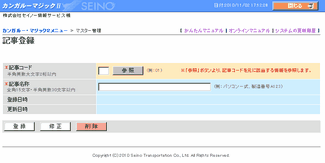 記事登録画面
|
|
||||||||||||||||||||||||||
|
画面項目説明
|
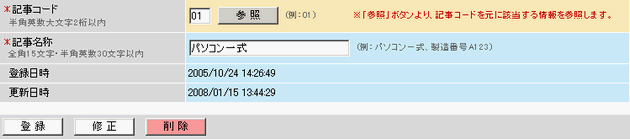 |
|
項目
|
必須
|
説明
|
| 記事コード (半角英数字2桁) |
○
|
記事コードを入力してください。 |
| 記事名称 (全角15文字・半角英数30文字以内) |
○
|
記事名称を入力してください。 |
| 登録日時 | 記事情報を登録した日時が表示されます。 | |
| 更新日時 | 記事情報を更新した日時が表示されます。 |
| ▲トップへ戻る▲ |
|
ボタン名
|
説明
|
| [参照] | 入力された記事コードを元に記事マスターに登録されている情報を検索します。 |
| ▲トップへ戻る▲ |
|
ボタン名
|
説明
|
| [登録] | 入力された内容を元に記事情報を登録します。 |
| [修正] | 入力された内容を元に記事情報を修正します。 |
| [削除] | 記事情報を削除します。 一旦、確認ダイアログが表示されます。本当に削除しても良い時は、「OK」をクリックすると記事を削除します。 削除されたくないときは、「キャンセル」をクリックしてください。削除はされません。 |
| [一覧に戻る] | 記事一覧画面に遷移します。 このボタンは、記事一覧画面から遷移してきた場合に表示されます。 |
| ▲トップへ戻る▲ |
| 目次へ戻る |